Sökresultat :
×Enkel inloggning i Tableau med Joomla IDP tillåter användare att logga in på Tableau med Joomla genom att konfigurera Tableau som en tjänsteleverantör (SP) och Joomla som en SAML-identitetsleverantör (IDP). Den här guiden tar dig genom en steg-för-steg-process för att konfigurera SSO mellan de två plattformarna.
Vad är Tableau?
Tableau är ett kraftfullt business intelligence-verktyg som används för datavisualisering i form av diagram, grafer och mer, för att få affärsinsikter för bättre företagsutveckling. Det är ett interaktivt verktyg som hjälper företagschefer och teamledare att fatta snabbare och mer lämpliga beslut. Icke-teknisk personal kan också skapa anpassade instrumentpaneler för sitt arbete med hjälp av Tableaus dra-och-släpp-gränssnitt.
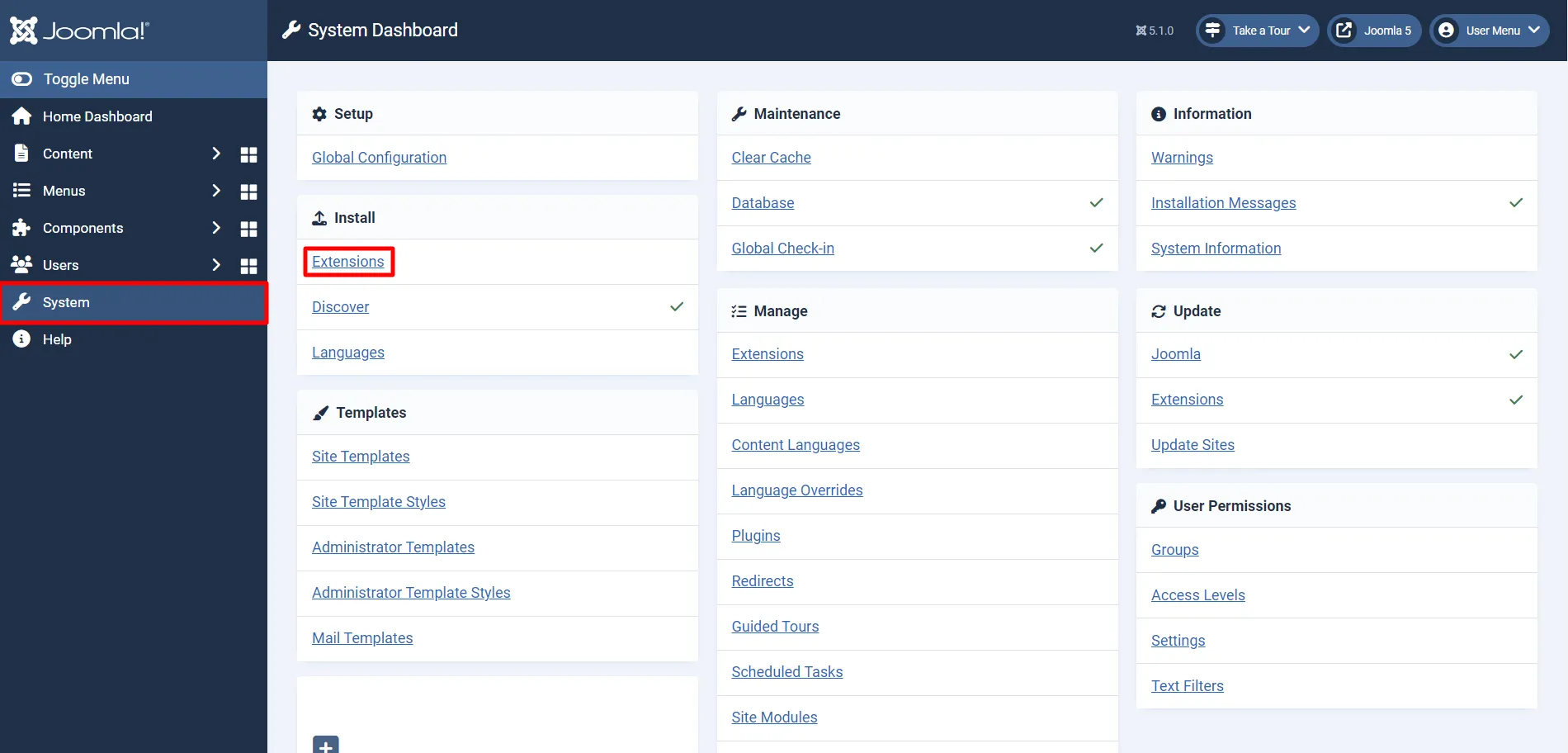
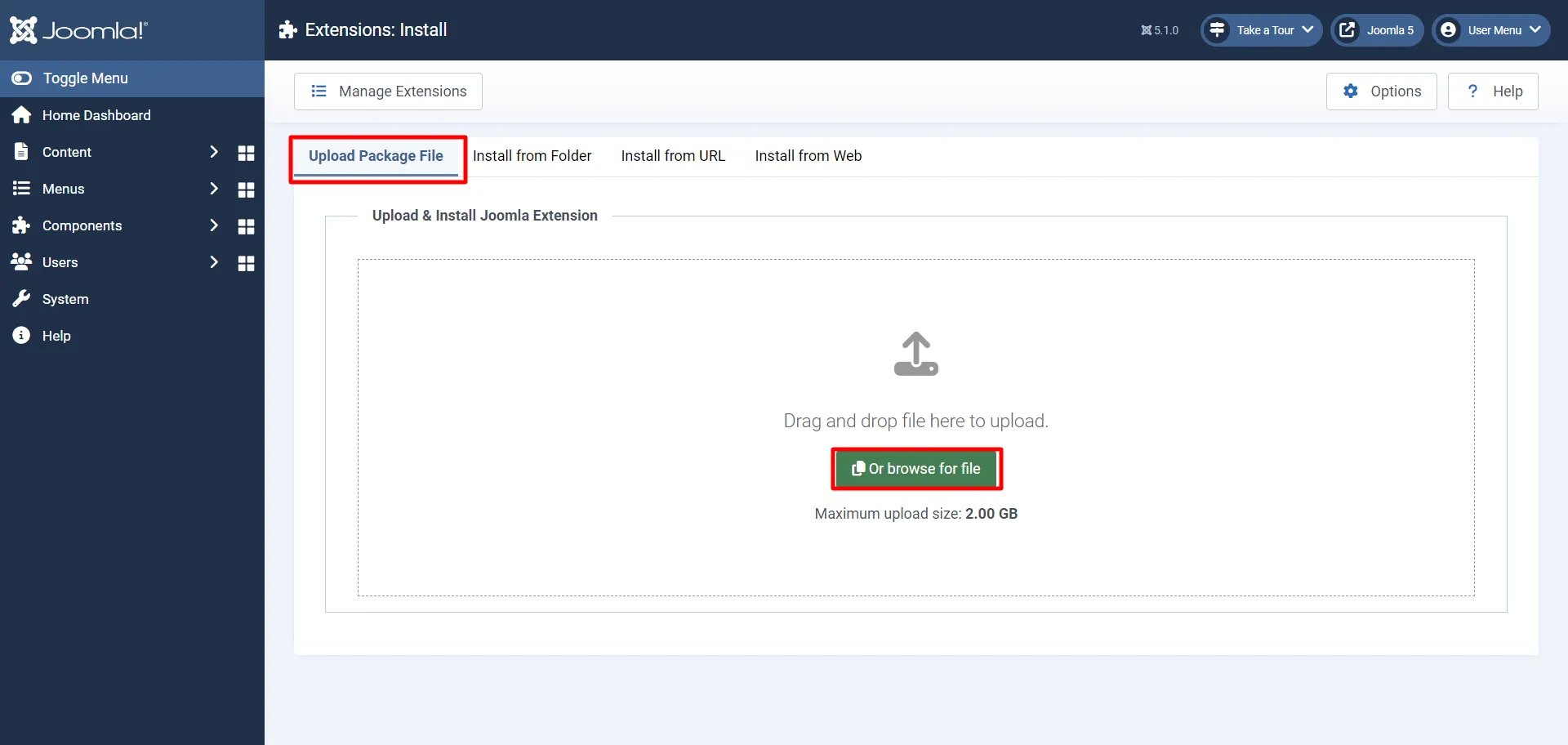
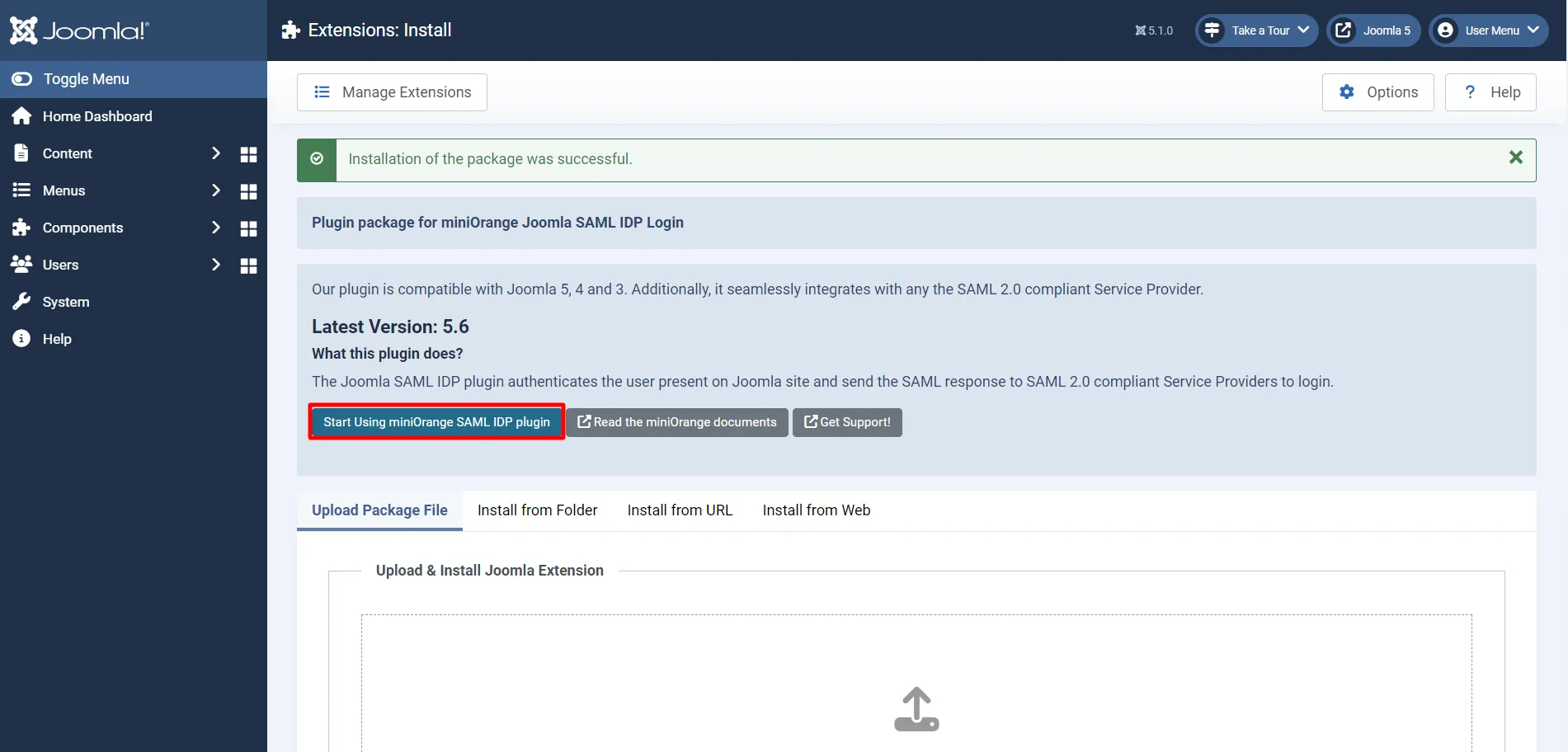
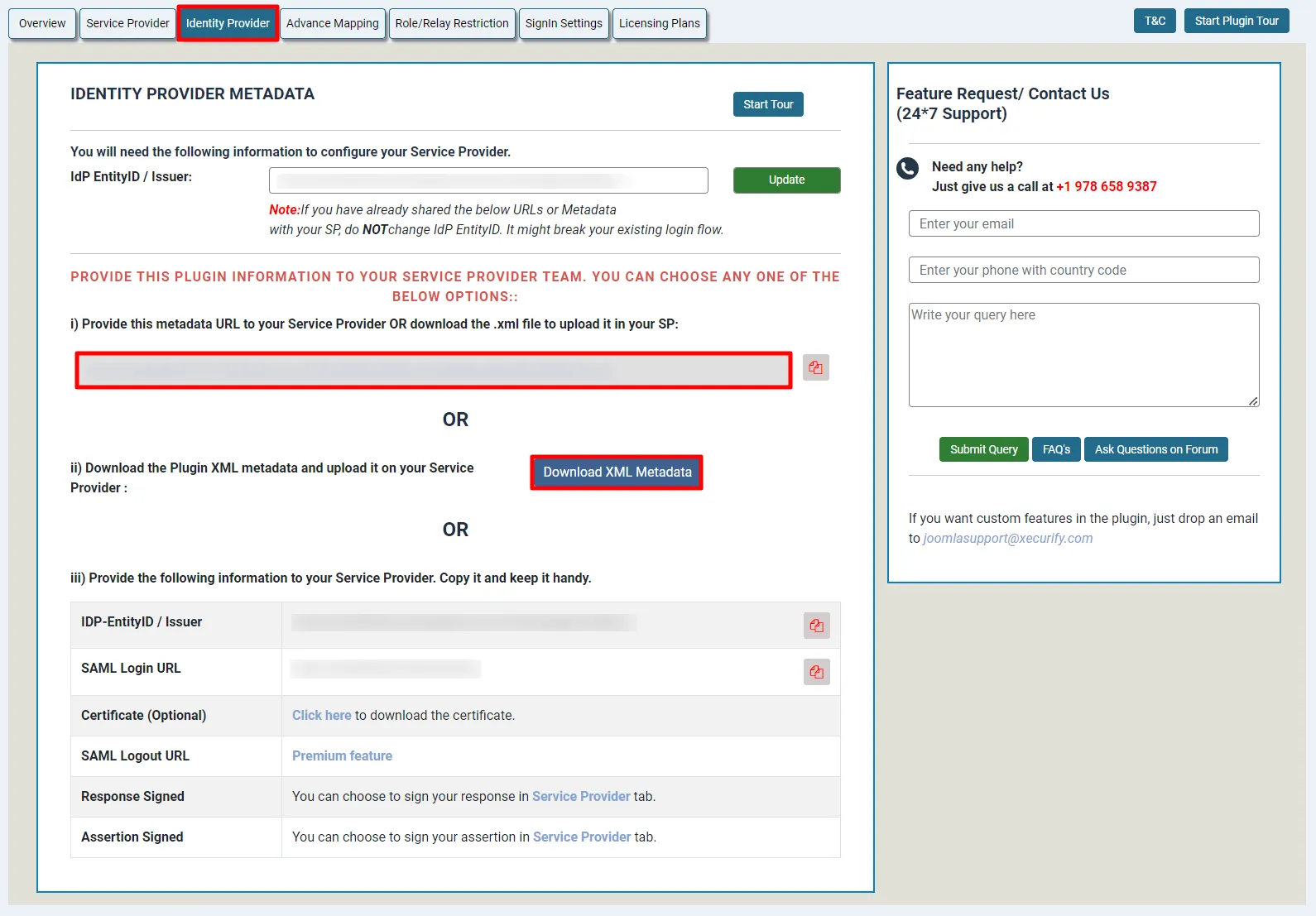
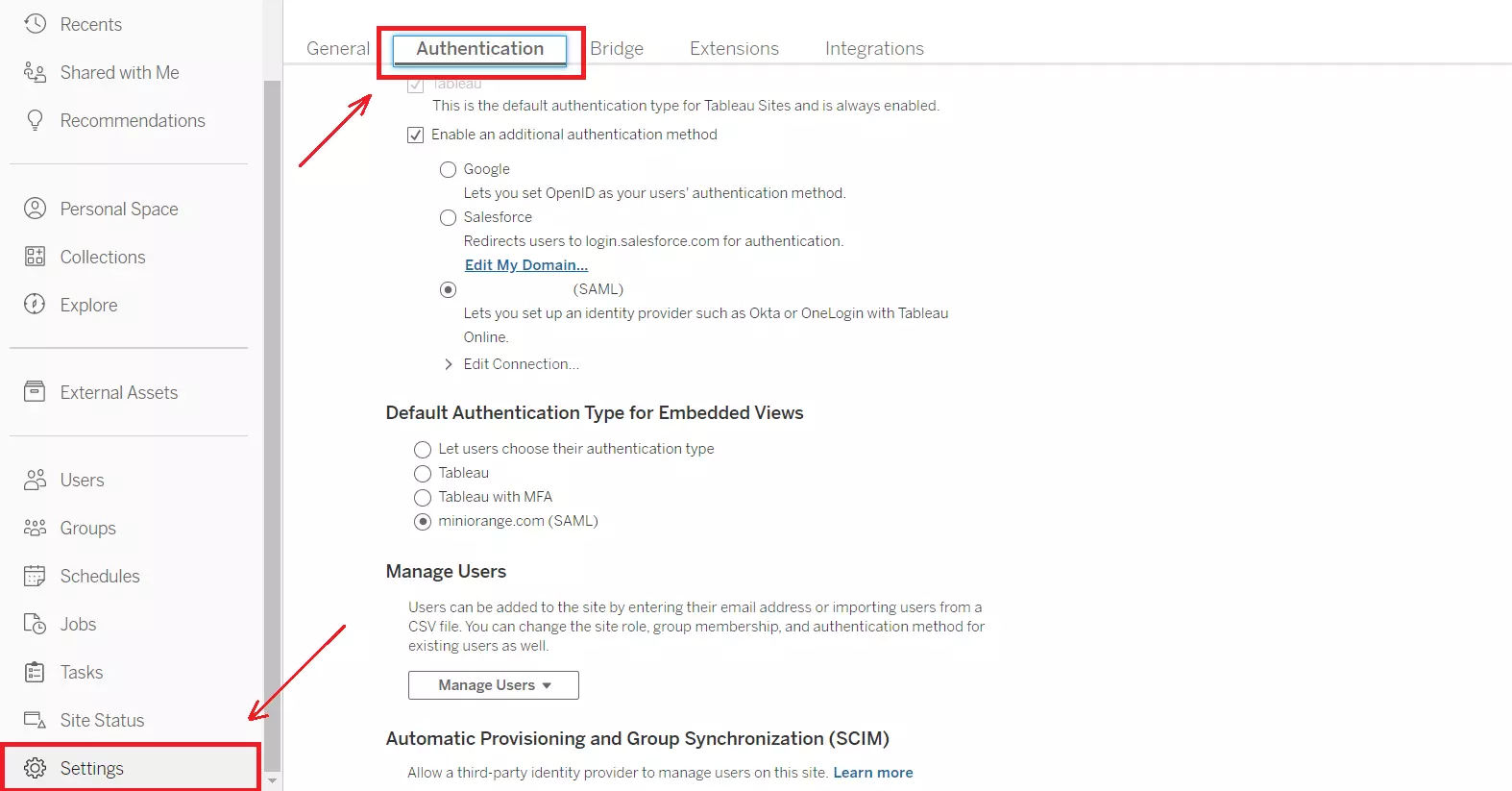
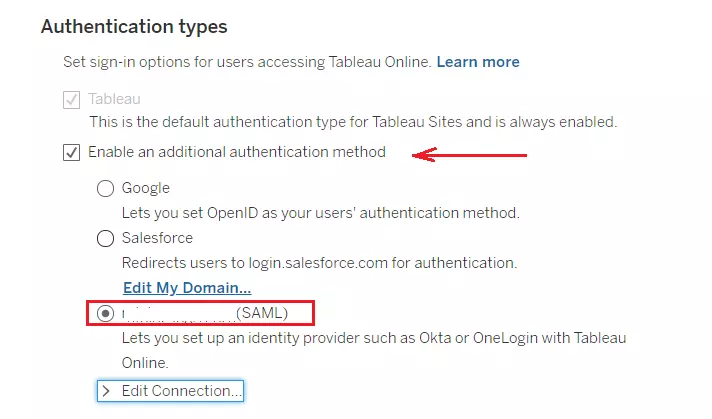
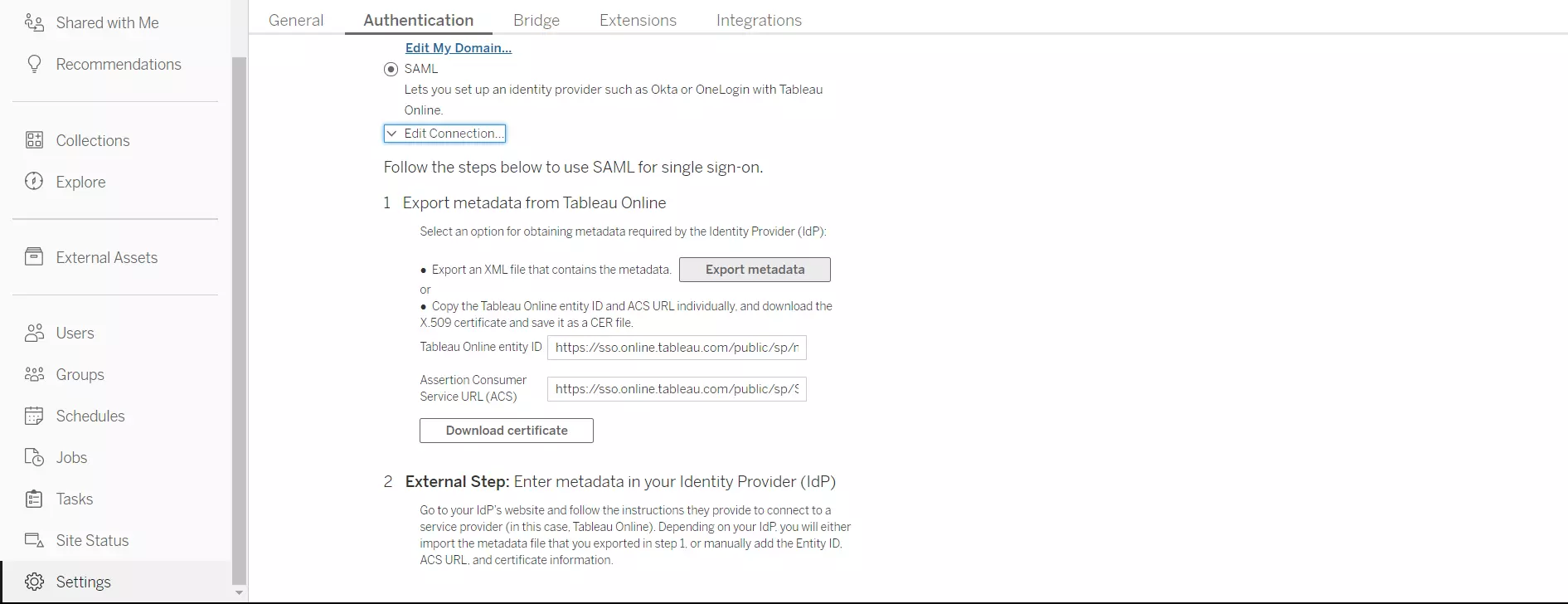
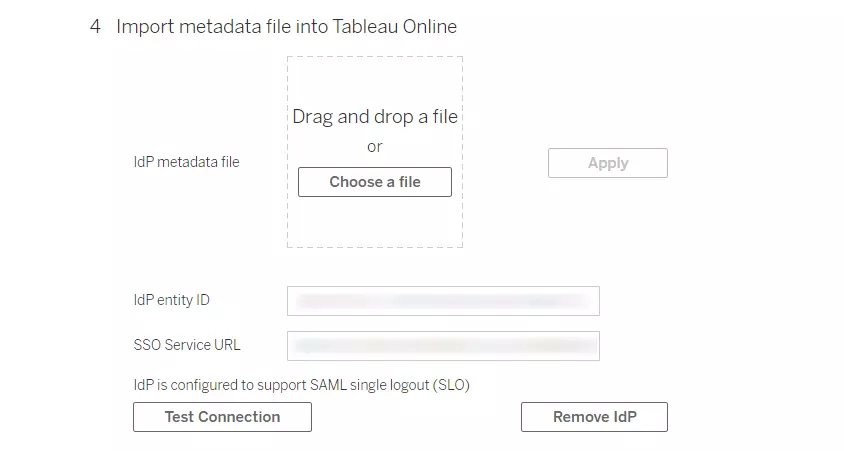
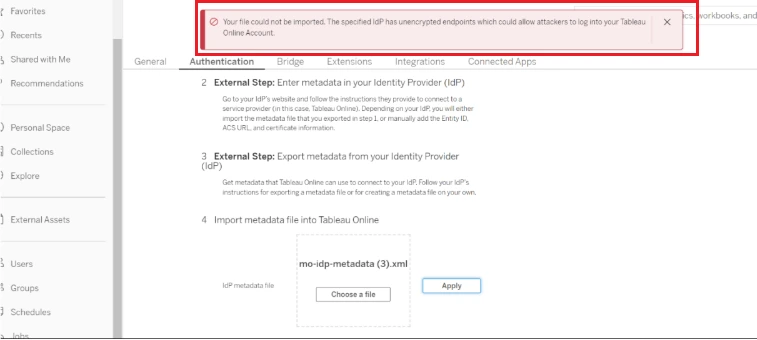
För att lösa detta fel bör Joomlas lokala värdmiljö öppnas med https och inte http, och sedan ladda ner idp-metadata därifrån.
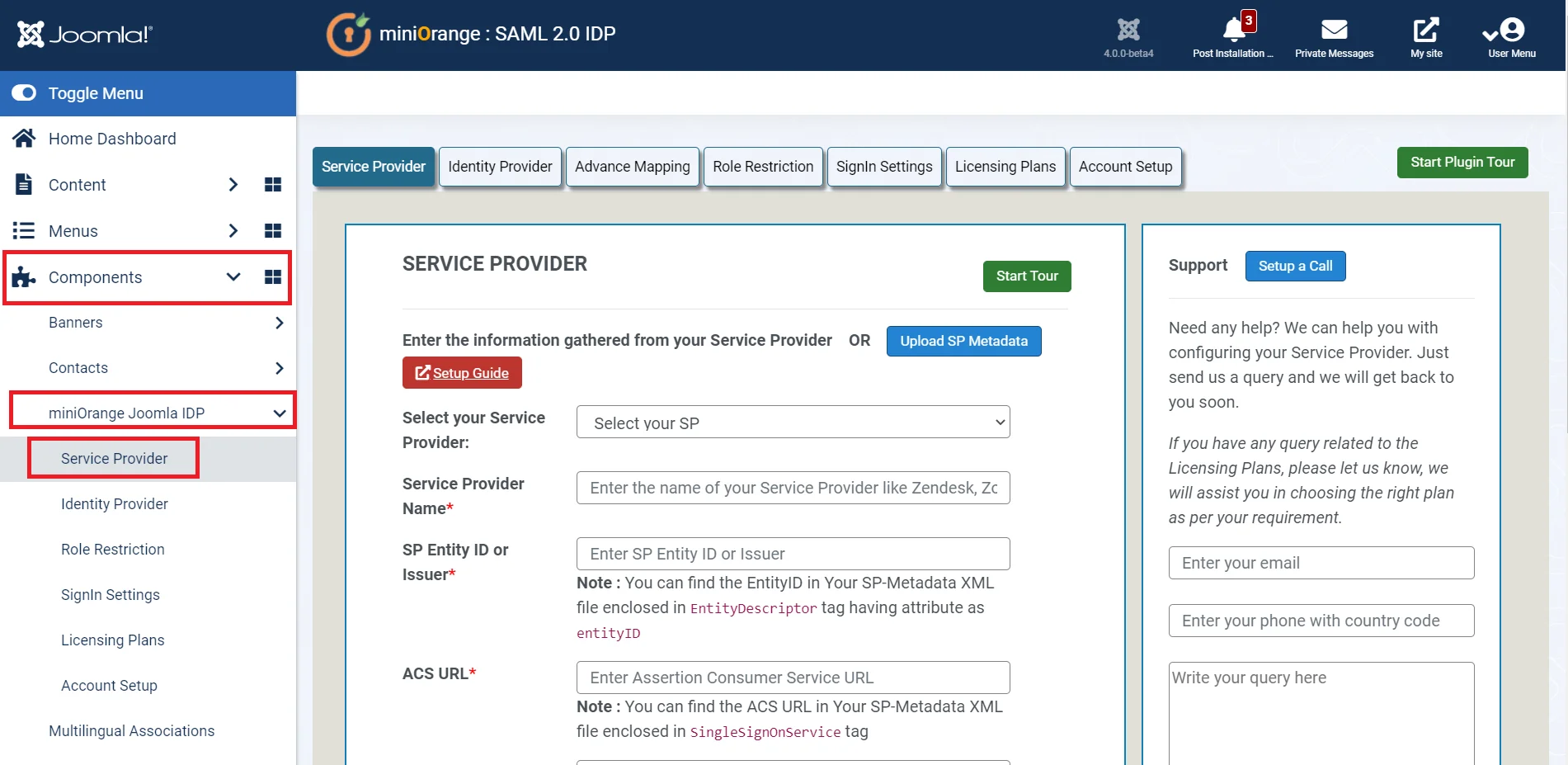
Ange följande värden:
| Tjänsteleverantörens namn | Välj lämpligt namn enligt ditt val. |
| SP Entity ID eller Emittent | Tjänsteleverantörens enhets-ID. |
| ACS URL | SP Assertion Consumer Service URL. |
| X.509-certifikat (valfritt) [För undertecknad begäran] |
Klistra in certifikatvärdet som du kopierade från metadatafilen. |
| Namn-ID-format | Välj urn:oasis:names:tc:SAML:1.1:nameid-format:emailAddress. |
| Påstående undertecknat | Kontrollerade. |
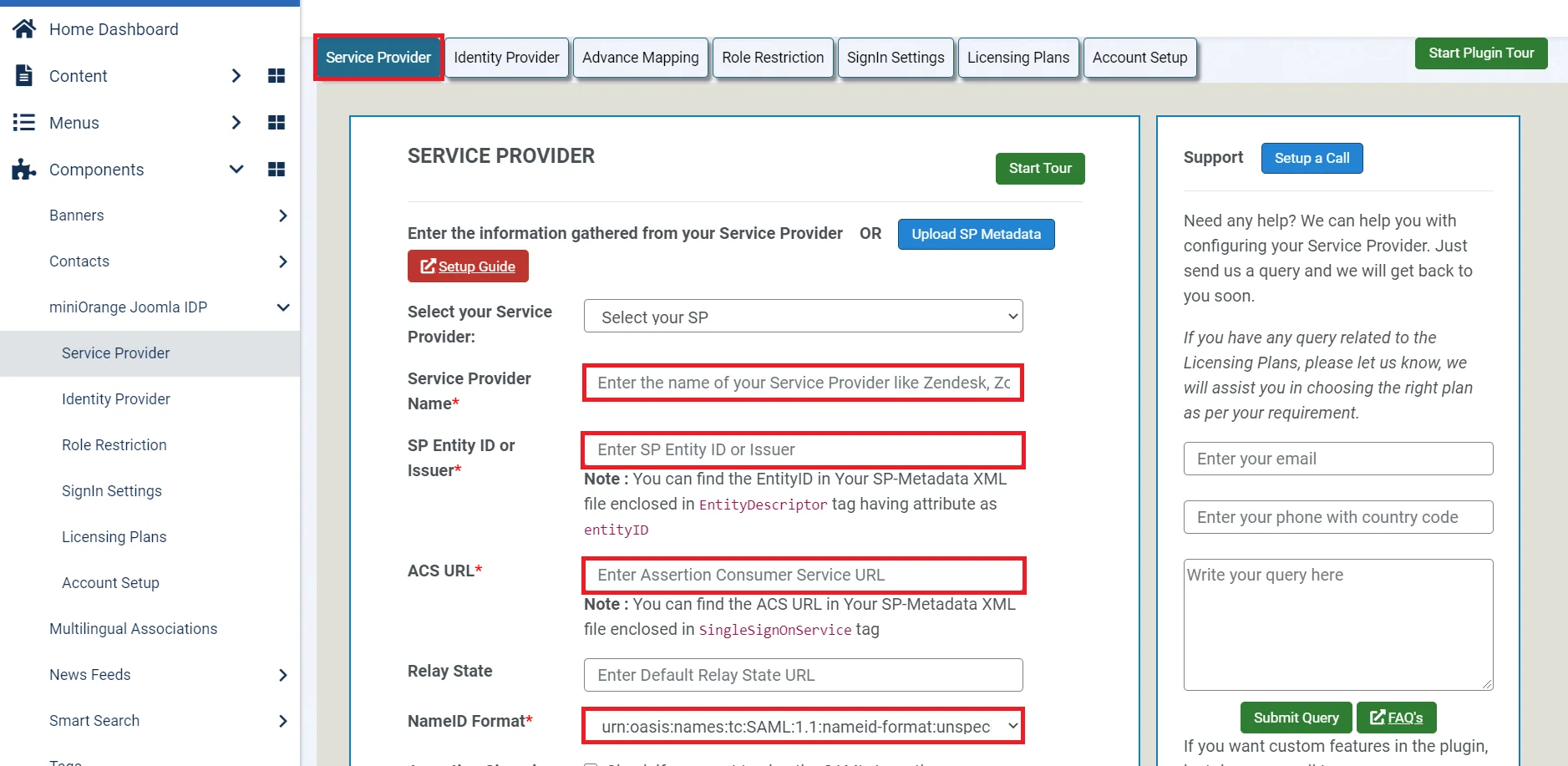
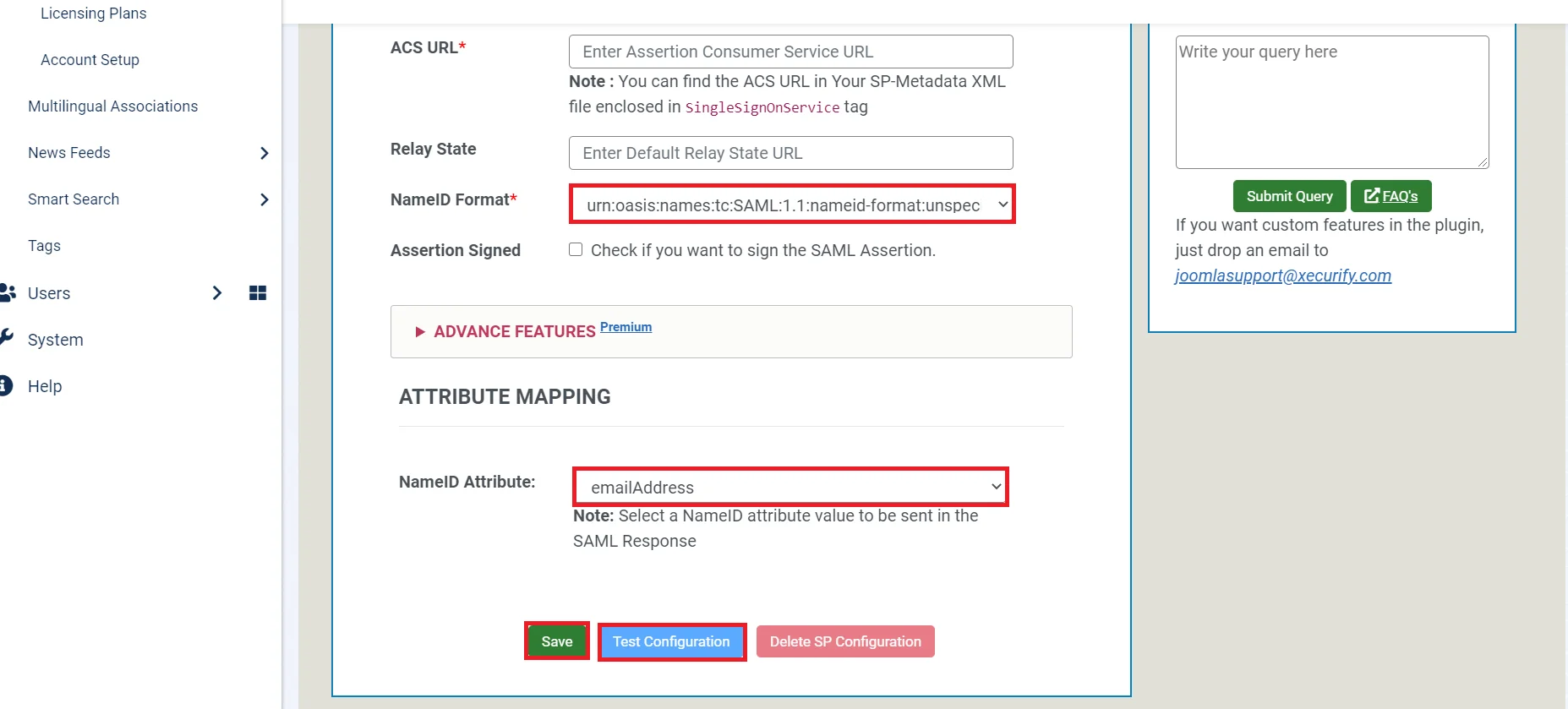
Du har slutfört din miniOrange SAML 2.0 IDP konfigurationer.
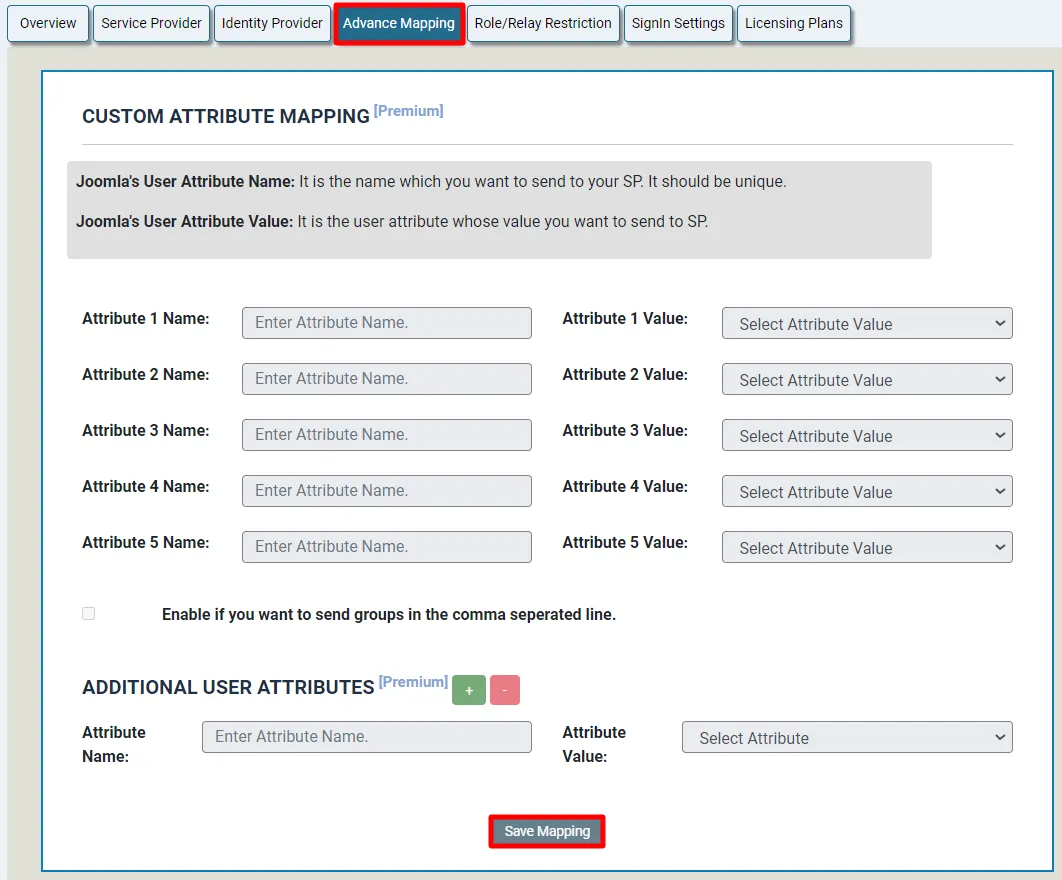
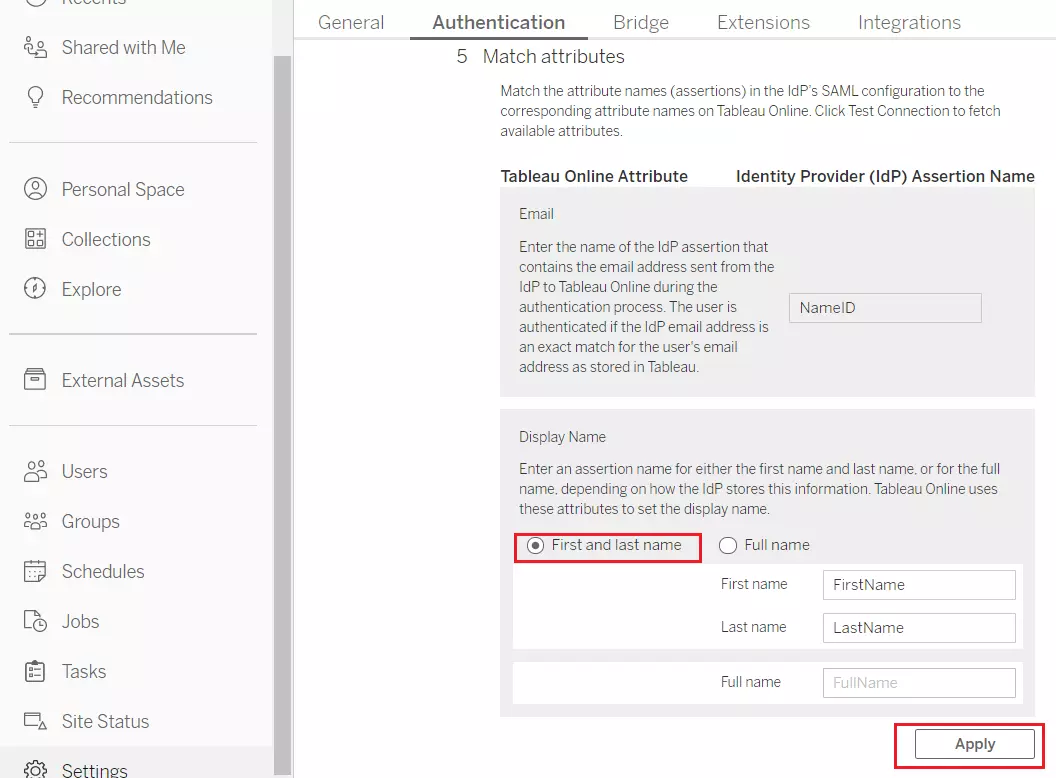
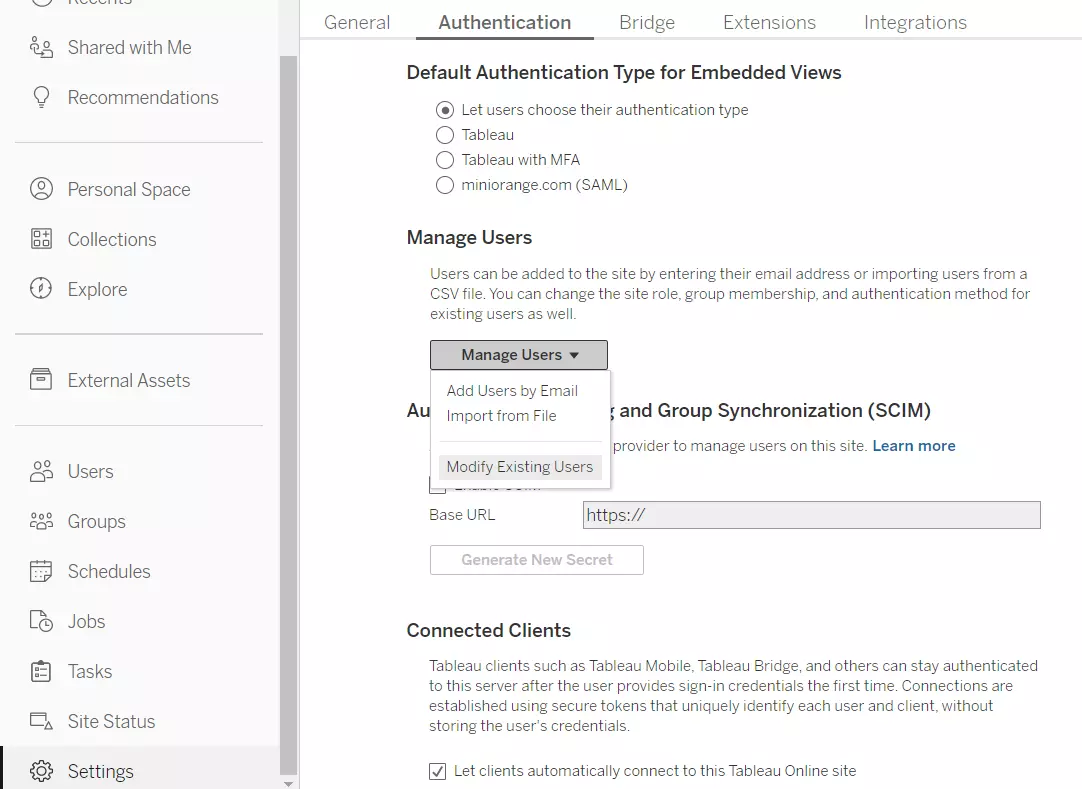
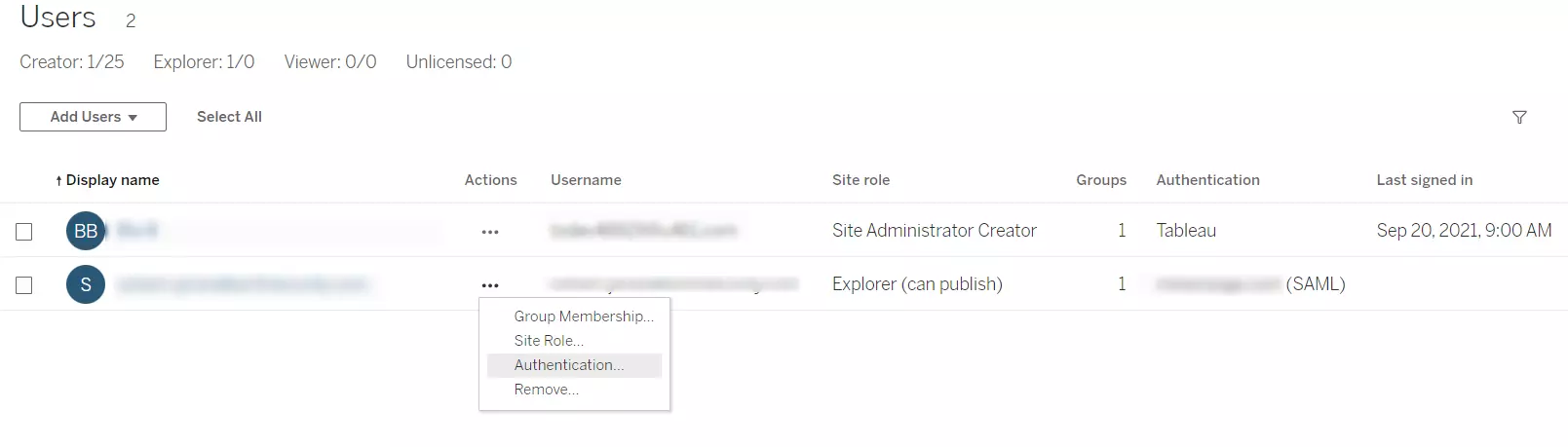
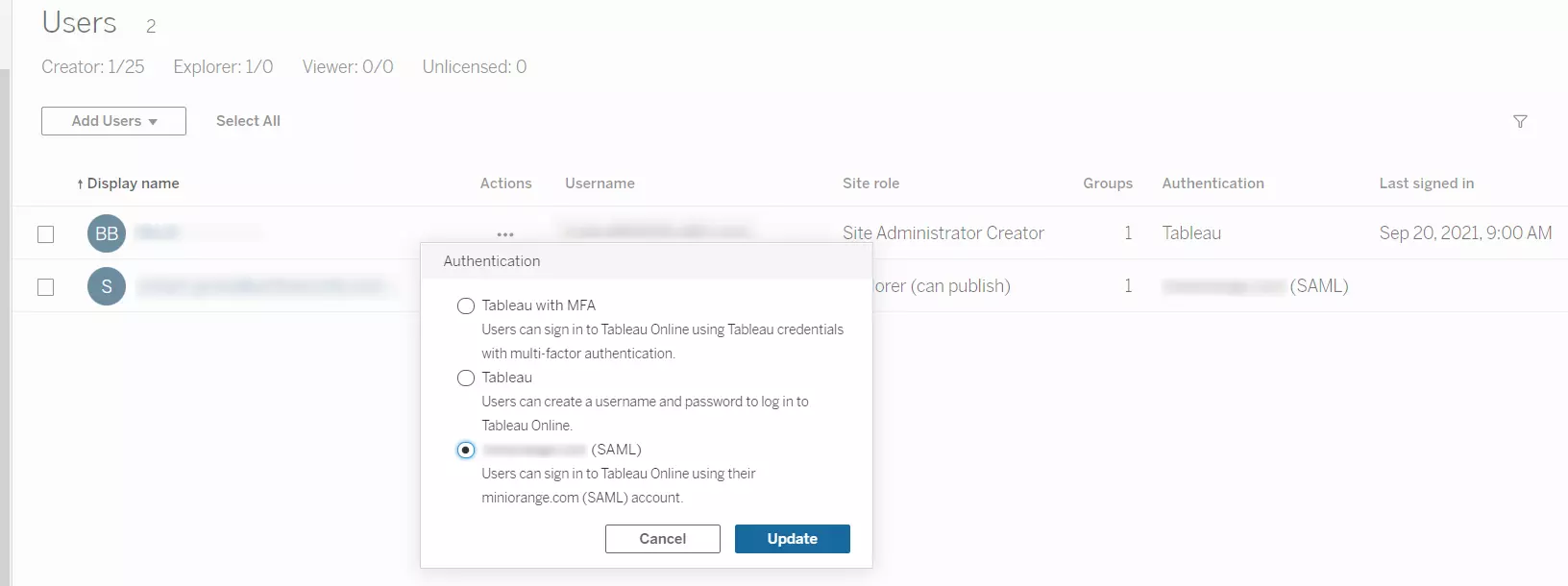
Notera: I avsnittet Hantera användare måste en ny användare skapas förutom admin, och samma användare ska skapas med samma referenser i Joomla.
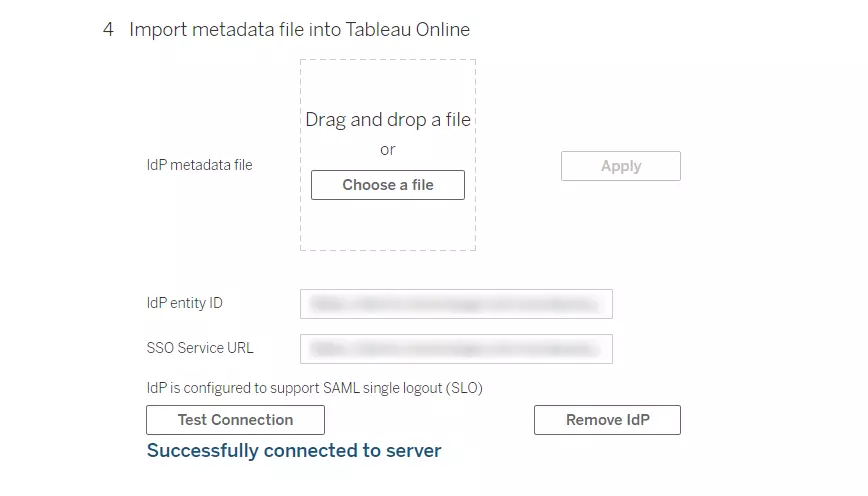



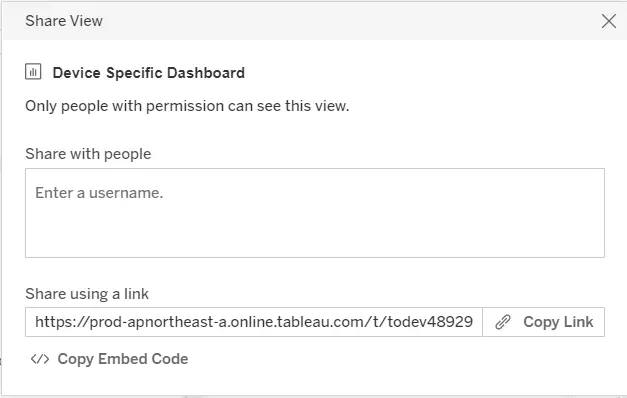
Du har framgångsrikt konfigurerat enkel inloggning med Tableau som tjänsteleverantör och Joomla som identitetsleverantör. Om du behöver ytterligare support eller, om du har problem, vänligen maila oss joomlasupport@xecurify.com
Om du vill testa plugin-programmet för att säkerställa att ditt affärsanvändningsfall är uppfyllt, tillhandahåller vi en 7-dagars provperiod. Skicka oss ett mail på joomlasupport@xecurify.com begär en rättegång. Du kan skapa ett konto hos oss med hjälp av denna länk.
Behövs hjälp? Vi är här!

Tack för din förfrågan.
Om du inte hör från oss inom 24 timmar, skicka gärna ett uppföljningsmail till info@xecurify.com
Denna sekretesspolicy gäller för miniorange webbplatser som beskriver hur vi hanterar personuppgifterna. När du besöker någon webbplats kan den lagra eller hämta informationen i din webbläsare, mestadels i form av cookies. Den här informationen kan handla om dig, dina preferenser eller din enhet och används mest för att webbplatsen ska fungera som du förväntar dig. Informationen identifierar dig inte direkt, men den kan ge dig en mer personlig webbupplevelse. Klicka på kategorirubrikerna för att kontrollera hur vi hanterar cookies. För sekretesspolicyn för våra lösningar kan du se integritetspolicy.
Nödvändiga cookies hjälper till att göra en webbplats fullt användbar genom att aktivera de grundläggande funktionerna som webbplatsnavigering, inloggning, fylla i formulär etc. De cookies som används för funktionaliteten lagrar ingen personlig identifierbar information. Vissa delar av webbplatsen kommer dock inte att fungera korrekt utan cookies.
Dessa cookies samlar endast in samlad information om trafiken på webbplatsen inklusive - besökare, källor, sidklick och visningar etc. Detta gör att vi kan veta mer om våra mest och minst populära sidor tillsammans med användarnas interaktion med de handlingsbara elementen och därmed låta oss veta mer om våra mest och minst populära sidor vi förbättrar prestandan på vår webbplats såväl som våra tjänster.
